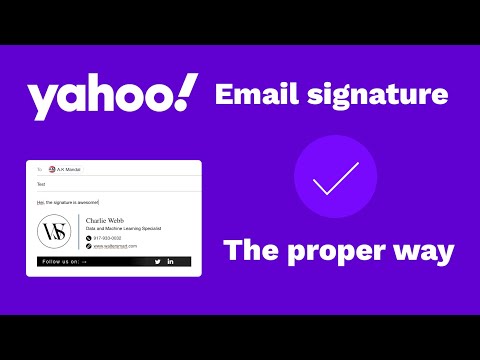האם אתה נלחם בנגיף מחשב מגעיל, או בתוכנית שמסרבת להסיר את עצמה? מצב בטוח הוא דרך לטעון את Windows רק עם הקבצים הבסיסיים שהוא צריך להריץ. מצב זה יאפשר לך לבצע הרבה משימות לפתרון בעיות שיהיה קשה או בלתי אפשרי לבצע בפגישת Windows רגילה. טעינת מצב בטוח היא תהליך פשוט, ותוכל לעשות זאת גם אם אינך יכול לטעון את Windows באופן רגיל. ראה שלב 1 להלן כדי ללמוד כיצד.
צעדים

שלב 1. קבע אם עליך להפעיל מצב בטוח
מצב בטוח פועל בכך שהוא מאפשר רק לטעון את הקבצים ואת מנהלי ההתקנים החיוניים ביותר. כל דבר שאינו נדרש לאתחול מערכת ההפעלה (כמו תוכנת הפעלה) אינו נטען. אם אתה נתקל בבעיות באתחול המחשב שלך או שמשהו מתנהג כמעוות זמן קצר לאחר הפעלת המכשיר, הפעל מחדש במצב בטוח כדי להתחיל בפתרון בעיות.

שלב 2. הסר את כל הדיסקים מהמחשב
זה כולל תקליטורים, תקליטורי DVD, תקליטונים וכונני USB. זה ימנע מאף אחד מהם לנסות לאתחל בעת הפעלה מחדש של המחשב.

שלב 3. הפעל מחדש את המחשב למצב בטוח
יש לך שתי אפשרויות שונות בכל הנוגע לאתחול למצב בטוח. אתה יכול לאתחל את המחשב שלך וללחוץ במהירות על מקש F8 כדי לטעון את תפריט ההפעלה המתקדמת, או שתוכל להגדיר את Windows לאתחול ישירות למצב בטוח. האפשרות הראשונה שימושית כאשר אינך יכול לטעון את Windows, ואילו השנייה שימושית אם תוכל לגשת ל- Windows בדרך כלל כבר.
- לאפשרות הראשונה, לחץ במהירות על מקש "F8" בזמן שהמחשב יופעל מחדש. וודא שאתה עושה זאת לפני שמופיע מסך ההתזה של Windows (זהו המסך השחור עם הלוגו של Windows). אם מסך ההתזה מופיע, יהיה עליך להפעיל מחדש את המחשב ולנסות שוב.
- לאפשרות השנייה, הגדר את המחשב שלך לאתחל למצב בטוח מ- Windows. לשם כך, פתח את תיבת הדו -שיח הפעלה (מקש Windows + R) והקלד "msconfig". פעולה זו תפתח את תיבת תצורת המערכת. לחץ על הכרטיסייה אתחול ולאחר מכן סמן את התיבה "אתחול בטוח". זה יאפשר לך לבחור באיזה מצב בטוח אתה רוצה להשתמש. האפשרויות הנפוצות ביותר יהיו מינימליות ורשתות (ראה שלב הבא).

שלב 4. בחר את סוג מצב בטוח שברצונך להריץ
לאחר לחיצה על F8, תועבר למסך "אפשרויות אתחול מתקדמות". בראש הרשימה יעמדו שלוש דרכים שונות להעלאת מצב בטוח. אם הגדרת את Windows לאתחול ישירות למצב בטוח, לא תראה תפריט זה.
- מצב בטוח - זוהי האפשרות הטובה ביותר אם אינך בטוח במה עליך לבחור. אפשרות זו תטעין את מספר מנהלי ההתקן הדרושים ביותר לאתחול Windows 7. לא תוכל להתחבר לאינטרנט. זוהי האפשרות "מינימלי" בעת הגדרת Windows לאתחול למצב בטוח.
- מצב בטוח עם רשתות - אפשרות זו טוענת את כל מנהלי ההתקן והקבצים שהאפשרות הראשונה עושה, אך גם טוענת את כל התהליכים הדרושים כדי לאפשר רשת. בחר באפשרות זו אם אתה חושב שתצטרך להיכנס לאינטרנט או לרשת המקומית שלך בעת פתרון בעיות.
- מצב בטוח עם שורת הפקודה - מצב זה טוען את אותם התהליכים כמו האפשרות הראשונה אך נותן לך גישה מיידית לשורת הפקודה. אפשרות זו מתאימה למשתמשים מתקדמים הזקוקים לפתרון בעיות משורת הפקודה. הסביבה הגרפית של Windows לא תטען.

שלב 5. המתן לטעינת הקבצים הדרושים
המסך הבא יציג כל קובץ שנטען. אינך צריך לעשות דבר בזמן שזה קורה, אלא אם כן הקבצים לא כולם נטענו כהלכה. אם המסך קופא בשלב זה, רשום את הקובץ האחרון שהועלה בהצלחה ולאחר מכן חפש באינטרנט עצות לפתרון בעיות המבוססות על מידע זה.

שלב 6. היכנס ל- Windows 7
כאשר מופיע מסך הכניסה, היכנס לחשבון בעל הרשאות מנהל. אם יש לך רק חשבון משתמש אחד במחשב שלך, סביר להניח שיש לו הרשאות מנהל מערכת. אם יש לך רק חשבון אחד ואין לך סיסמה, סביר להניח שתתחבר אוטומטית.

שלב 7. התחל בפתרון בעיות
תוכל לדעת אם המחשב שלך נמצא במצב בטוח מכיוון ש"מצב בטוח "ייכתב בכל ארבע פינות המסך. מצב בטוח הוא מקום מצוין להריץ סריקות וירוסים ותוכנות זדוניות, להסיר התקנות של תוכניות בעייתיות ולערוך את הרישום.
- לאחר שתסיים במצב בטוח, הפעל מחדש את המחשב שלך כדי לחזור למפגש רגיל של Windows 7.
- אם הגדרת את המחשב לאתחול למצב בטוח דרך התיבה 'תצורת מערכת', יהיה עליך לפתוח אותו שוב בזמן שאתה במצב בטוח ולבטל את הסימון של האפשרות "אתחול בטוח" בכרטיסייה אתחול. אם לא, המחשב ימשיך לאתחל למצב בטוח כאשר הוא יופעל מחדש.